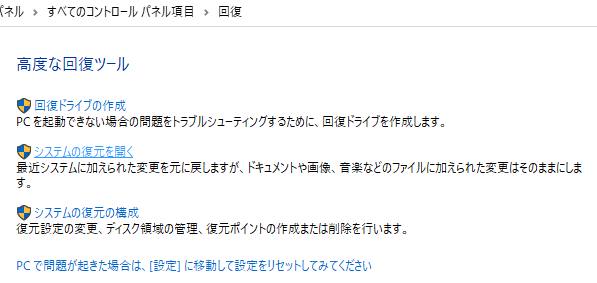パソコンのハードディスクやSSD、または外部から接続するストレージデバイスの機器
(リムーバブルディスク)に、新しくファイルやアプリケーションプログラムを書き込む際に、
そのフォルダーにすでに、同名で同じ拡張子のファイルがあった場合には、
「このフォルダーには既に~~ファイルが存在します。」と、
データの上書き保存(Overwrite Save)を確認するための、警告ウィンドウが表示されます。
このような時には、どのように対処して実行すればいい?
また、うっかりそのまま保存したら、前のデータを復元することはできる?という疑問について。
目次
このフォルダには既に同じ名前のファイルが存在します。と表示されたら?
まず、「このフォルダには既に同じ名前のファイルが存在します。」という具合の表示がされたところで、
うっかり「はい」を選択した場合、もともとその補助記憶装置の中に存在していた、
ファイルの拡張子またはフォルダーが、新しく書き込む方に上書き保存されます。
そうなると、前のデータが消えてしまいますので、勢い余って押してしまうと危険です。
特に、外部のデータ記憶装置をたまに使う場合、前回の接続の時に書き込んでいた分を、
うっかり忘れていてそのまま上書き保存して消去してしまうミスも発生しやすいです。
「宛先には既に同名のファイルが存在します」と出る原因とは?
次に、「宛先には既に同名のファイルが存在します」といったメッセージ出るケースは、
たとえば久しぶりにリムーバブルディスクを開いた時などに、ヒューマンエラーの原因で起こりやすいです。
外付けのデータ記憶装置には、
USBメモリやSDカード、またCD-RWやDVD-RAM、BD-RE、メモリースティックやxdピクチャーカード、
マルチメディアカード、スマートメディア、コンパクトフラッシュ、FD、MOなど多くの製品があります。
もしくは、外付けハードディスクやRAIDケースに大量にファイルを保存していて、
そこからさらにまとめてデータ保存する際に、同じデジタルカメラで撮影した写真などが同名の番号のファイルで、
一括でコピーペーストする際に、「宛先には同じ名前のファイルが存在します」と出る場合があります。
また、ファイルサーバーやNASで保管している共有フォルダーにあるデータファイルを、
第三者の方が、間違えて上書き保存や誤った削除をしてしまう、というケースもあります。
同じ名前のデータを間違えて上書き保存しないための対策とは?
次に、上書き保存(オーバーライト・セーブ)が一度実行されたデータは、
それとは別にファイルのバックアップがなければ、基本的には完全に消去されて開かなくなります。
「このフォルダには既に同じ名前のファイルが存在します。」といった警告文が表示された時に、
「はい」を押す前に必ず、問題がないかどうかよく確認してから書き写しを続行されてください。
「いいえ」を押すと、書き込み・コピーの作業は中断できます。
また、日時ごとや種類ごとに分けたフォルダーを作成して、それぞれに分けてデータを保存すると、
「この場所には同じ名前のファイルが既にあります。」といったメッセージが出た時に、
間違えて上書き保存してしまうミスを防ぐための対策です。
ほかにも、差分の更新をする自動バックアップソフトにも、更新日時や分野ごとに、
新しいフォルダーを作成して保存していくように設定をされておくのもおすすめです。
また、読み取り専用ファイルに設定して上書きを防止する方法については、こちらのページにて。
クラウドストレージに同じファイルを自動で送信する設定を行われていた場合は、
少し時間がたつと、そちらのデータも自動的に上書き保存されてしまいます。
なので、一度クラウド用の特殊フォルダーから手早く対象のデータファイルを移動して、
それからすぐにクラウドサービスにサインインして、バックアップの分からサルベージをされてみてください。
また、上書き保存ではなくHDDやメモリーカードにフォーマットを掛けて初期化をして消去していた場合でしたら、
まだデジタルデータリカバリー様といった、プロのデータ復旧サービスにて、
消えたファイルの復元ができる見込みもあります。
上書きして消してしまったファイルを復活させるには?
次に、うっかり上書き保存をして消してしまったファイルを復活させることはできる?という疑問について。
まず、同名のファイルで上塗りしてしまった元のデータは、エクスプローラーやFinderの機能からでは、
別のバックアップされたファイルがなければ、元に戻すことはできません。
ですが、ExcelやWord、PowerPoint、Photoshopなどのアプリケーションソフトで、たまたまそのファイルを同時に開いていましたら、
そちらの機能で「名前を付けて保存」をすることで、元のデータを復活させることができます。
ある程度の作業を進めていた場合は、「元に戻す」(アンドゥ)で以前の状態に巻き戻す形で復旧してから、
改めて別名で拡張子を保存されてみてください。
例として、NEC(日本電気)から販売されているLAVIEのパソコンで、
Windows 10で同じ名前のファイルがある場合のファイルのコピーや移動についての解説も参考までに。
また、事前にWindowsの「ファイル履歴」やmacOSの「Time Machine」を設定してましたら、
パソコン内部の特殊な専用のフォルダーに保管されていたデータであれば、こちらで復旧ができる可能性もあります。
失った部分のデータを復旧してもらうことはできる?
また、間違えて上書き保存してしまったファイルそのものを修復することはほぼ不可能なのですが、
前に同じファイルを一度、パソコンのハードディスクやSSD、またはCDやDVDディスク、
ほかUSBメモリやSDカードといった外部のストレージに保存していた場合は、
そちらに拡張子の痕跡データが残っている可能性があります。
そのパソコン本体を、もしくは内部のストレージを取り外して、
専門のデータ復旧サービスセンターに、持ち込みまたは郵送で出して、
以前に削除していたファイルを復元する作業を行ってもらわれることもお薦めします。